Connettersi a SQL Server in Visual Studio usando il plug-in Add Adapter Service Reference
Per connettersi a SQL Server usando l'adattatore SQL in una soluzione di programmazione .NET, è necessario usare il plug-in Add Adapter Service Reference Visual Studio. In questo argomento vengono fornite istruzioni su come usare il plug-in Aggiungi plug-in del servizio adapter.
Connessione a SQL Server uso del plug-in aggiungi plug-in del servizio adapter
Seguire questa procedura per connettersi a SQL Server usando il plug-in Aggiungi plug-in del servizio adapter.
Per eseguire la connessione a SQL Server
Per connettersi usando il plug-in Add Adapter Service Reference in una soluzione di programmazione:
Creare un progetto in Visual Studio.
Fare clic con il pulsante destro del mouse sul progetto in Esplora soluzioni, quindi scegliere Aggiungi riferimento al servizio adapter. Verrà aperto il plug-in Add Adapter Service Reference (Aggiungi plug-in di riferimento al servizio adapter).
Nell'elenco a discesa Selezionare un'associazione selezionare sqlBinding e quindi fare clic su Configura.
Nella finestra di dialogo Configura adattatore fare clic sulla scheda Sicurezza e nell'elenco a discesa Tipo di credenziali client eseguire una delle operazioni seguenti:
Nota
Se ci si connette a SQL Server tramite l'autenticazione di Windows, l'utente Windows con cui si è connessi deve essere aggiunto a SQL Server come descritto in Connetti a SQL Server usando l'autenticazione di Windows con l'adattatore SQL.
Selezionare Per Nessuna Connettersi a SQL utilizzando l'autenticazione di Windows. Windows Connettersi a SQL utilizzando l'autenticazione di Windows. Nome utente Specificare il nome utente e la password per connettersi a SQL Server immettendo le credenziali di un utente definito nel database di SQL Server. Si noti che per il nome utente e la password viene applicata la distinzione tra maiuscole e minuscole. Nota: Se si lasciano vuoti i campi Nome utente e Password, l'adattatore si connette a SQL Server usando autenticazione di Windows. Fare clic sulla scheda Proprietà URI e quindi specificare i valori per i parametri di connessione. Per altre informazioni sull'URI di connessione per la scheda SQL, vedere Creare l'URI di connessione SQL Server.
Nota
Se i parametri di connessione contengono caratteri riservati, è necessario specificarli come sono nella scheda Proprietà URI , ovvero senza usare alcun carattere di escape. Tuttavia, se si specifica l'URI direttamente nel campo Configura un URI e i parametri di connessione contengono caratteri riservati, è necessario specificare i parametri di connessione usando caratteri di escape appropriati.
Nota
Se non si specificano valori nella scheda proprietà URI, il componente aggiuntivo Consume Adapter Service inserisce l'URI come
mssql://.//. In tal caso, l'adapter si connetterà al database predefinito e all'istanza di database predefinita nel computer locale.Fare clic sulla scheda Proprietà associazione e quindi specificare i valori per le proprietà di associazione, se presenti, richieste dalle operazioni di destinazione.
Fare clic su OK.
Fare clic su Connetti. Dopo aver stabilito la connessione, lo stato della connessione viene visualizzato come Connesso.
Nella figura seguente viene illustrato il componente aggiuntivo Consume Adapter Service immediatamente dopo aver stabilito la connessione. L'interfaccia utente grafica è identica per il plug-in Add Adapter Service Reference.
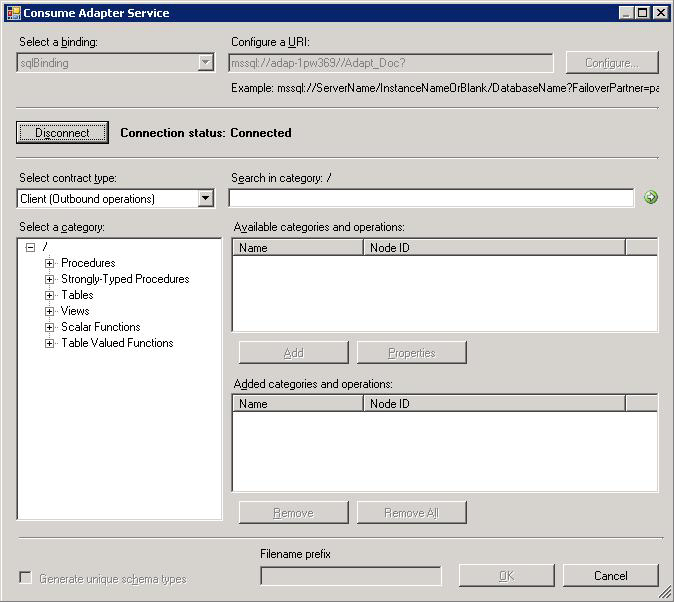
Il plug-in Add Adapter Service Reference visualizza nodi diversi contenenti varie operazioni che possono essere eseguite in SQL Server. Ad esempio, il nodo Procedure contiene tutte le procedure disponibili per il database a cui si è connessi. Analogamente, il nodo Tabelle contiene tutte le tabelle del database a cui si è connessi e le operazioni che possono essere eseguite in una tabella. Per altre informazioni su questi nodi, vedere ID nodo metadati.
Vedere anche
Connettersi a SQL Server in Visual Studio usando il componente aggiuntivo Utilizzo servizio adapter